So verhindern Sie, dass Cortana unter Windows 10 gestartet wird
- Cortana ist ein virtueller Assistent, mit dem Sie verfolgen können, was Sie interessiert, nach Informationen suchen oder diese von Ihren anderen Geräten und vielem mehr sammeln können.
- Seit der Windows 10-Version 2004 können Sie Cortana blockieren, um automatisch zu starten und mit den Startoptionen zu spielen.
- Wenn Sie weitere Informationen zu Cortana wünschen, besuchen Sie unseren Microsoft Cortana-Bereich.
- Im Tech Tutorials Hub finden Sie alle unsere Anleitungen zur Verwendung von Software- und Hardwaregeräten.
Um verschiedene PC-Probleme zu beheben, empfehlen wir DriverFix: Diese Software hält Ihre Treiber am Laufen und schützt Sie so vor häufigen Computerfehlern und Hardwarefehlern. Überprüfen Sie jetzt alle Ihre Treiber in 3 einfachen Schritten:
- Laden Sie DriverFix herunter (verifizierte Download-Datei).
- Klicken Sie auf Scan starten, um alle problematischen Treiber zu finden.
- Klicken Sie auf Treiber aktualisieren, um neue Versionen abzurufen und Systemstörungen zu vermeiden.
- DriverFix wurde diesen Monat von 503.476 Lesern heruntergeladen.
Cortana ist ein virtueller Assistent, der im Lieferumfang von Windows 10 enthalten ist.
Wenn Sie mit Ihrem Microsoft-Konto angemeldet sind, hilft Ihnen Cortana dabei, Ihre Interessen zu verfolgen, nach Informationen zu suchen oder diese von Ihren anderen Geräten und vielem mehr zu sammeln.
Seit der Windows 10-Version 2004 können Sie Cortana blockieren, um automatisch zu starten und mit den Startoptionen zu spielen.
Wenn Sie einer der Benutzer sind, die dies schon immer wollten, lesen Sie unsere Anleitung, wie Sie Cortana daran hindern können, unter Windows 10 ganz einfach zu starten.
Wie kann ich Cortana blockieren, um automatisch zu starten?
Es gibt einige Möglichkeiten, Cortana aus der Startliste zu entfernen. Sind Sie jedoch zunächst sicher, dass Sie es deaktivieren möchten?
Microsoft hat in Windows 10 Version 2004 einige Änderungen an Cortana vorgenommen, die Ihre Produktivität steigern könnten.
1 So blockieren Sie Cortana im Task-Manager
- Öffnen Sie den Task-Manager, indem Sie mit der rechten Maustaste auf die Taskleiste klicken und Task-Manager aus der Liste auswählen.
- Klicken Sie unten links im Fenster auf Weitere Details.
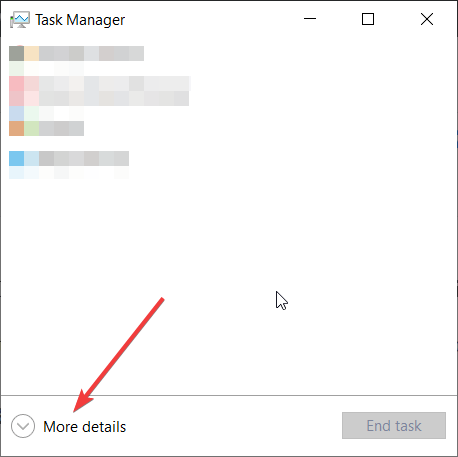
- Klicken Sie nun auf die Registerkarte Start, dann auf die Cortana-App in der Liste und schließlich auf die Schaltfläche Deaktivieren in der unteren rechten Ecke des Fensters.
![So verhindern Sie, dass Cortana unter Windows 10 gestartet wird]()
2 So blockieren Sie Cortana mithilfe der App-Einstellungen
- Öffnen Sie das Menü Einstellungen, indem Sie auf die Starttaste und das Zahnrad direkt über der Ein / Aus-Taste klicken.
- Gehen Sie zu Apps und klicken Sie im linken Bereich auf die Option Start.
- Suchen Sie die Cortana-App im rechten Bereich und schalten Sie die Startschaltfläche auf Aus.
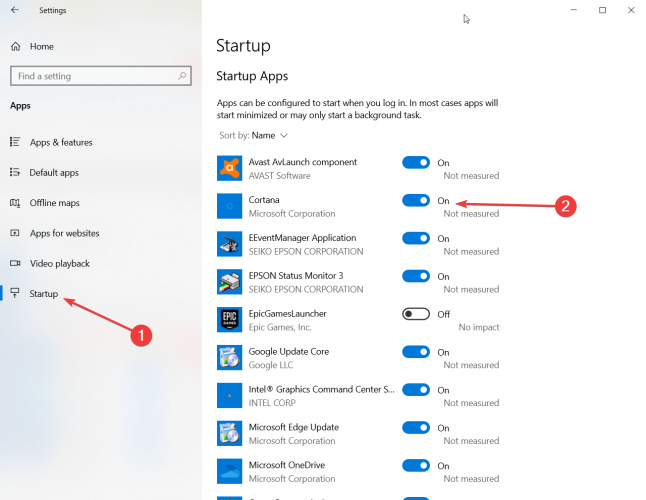
3 So blockieren Sie Cortana mithilfe der erweiterten Einstellungen
- Öffnen Sie die Einstellungen wie in der vorherigen Lösung, gehen Sie zu Apps und klicken Sie im linken Bereich auf Apps & Funktionen.
- Suchen Sie in der Liste nach der Cortana-App und klicken Sie darauf, um sie zu erweitern.
- Klicken Sie nun auf die erweiterten Optionen darunter.
![So verhindern Sie, dass Cortana unter Windows 10 gestartet wird]()
- Scrollen Sie nach unten, bis Sie die Option “Anmeldung ausführen” finden, und schalten Sie die Schaltfläche aus.
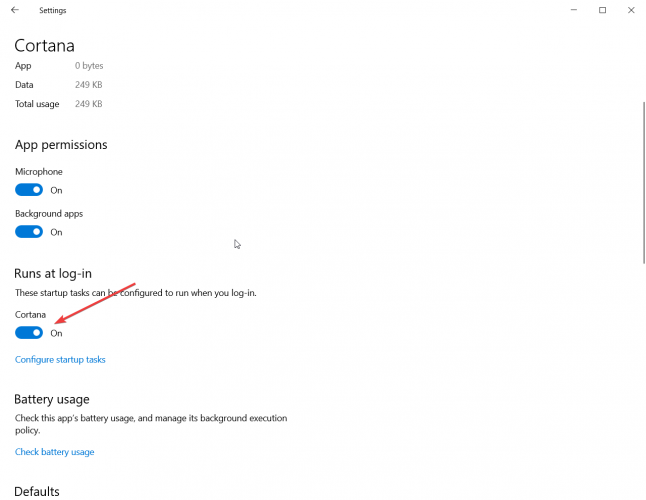
Mit jeder Methode, die Sie verwenden, erhalten Sie das gleiche Ergebnis. Wenn Sie es sich anders überlegen, können Sie natürlich dieselben Schritte ausführen, um es wieder zu aktivieren.
Bitte hinterlassen Sie uns Ihre Meinung in den Kommentaren unten.


